在使用CAD繪圖中,常常需要確定一些無法直接給出坐標的點。例如,任意方向直線相切的圓的圓心;以及直線上任意等分點,任意兩點間的中點等。這就是我們通常所說的CAD繪圖的定位問題。實際上,在許多計算機繪圖場合,定位是否方便和精確往往直接影響作圖的效率和速度。因此,應該充分利用CAD幾何計算器的幾何運算功能可以實現(xiàn)CAD繪圖中的快速定位。
幾何計算器是CAD提供的一個十分有用的工具,但大多數(shù)人并不了解他和普通的計算器有什么不同,因此實際工作應用得并不多。CAD的計算器首先可以完成+、-、*和/的運算以及三角函數(shù)的運算,設計師在使用CAD繪圖過程中,可以在不中斷命令的情況下用計算機進行算術運算,將運算的結果直接作為命令的參數(shù)使用,更重要的是CAD幾何計算器可以作幾何運算,可以作坐標點和坐標點之間的加減運算,可以使用CAD的對象捕捉模式捕捉屏幕上的坐標點參與運算,還可以自動計算幾何坐標點。如計算兩條相交直線的交點,計算直線上的等分點等。此外, CAD幾何計算器還具有計算矢量和法線的功能。下面舉幾個簡單的例子來介紹一下。
在命令提示Command:下鍵入CAL或激活下拉式菜單的輔助菜單項拾取其中幾何計算菜單項都可啟動AutoCAD幾何計算器。CAL命令也是一個透明命令,可以在其它的命令下隨時啟動幾何計算器。此外,還可以在LISP程序中使用CAL命令。
下面是利用CAD幾何計算器的幾何運算功能實現(xiàn)在CAD繪圖中經(jīng)常遇到的幾個快速定位的實例。
一、在兩實體間確定中點
這個利用CAD的mtp捕捉選項也可以實現(xiàn),詳細介紹見相關文章。這里先作為計算器的簡單例子給大家介紹一下,看看計算器的應用方式。
操作步驟如下:
1、執(zhí)行畫線或其他繪圖命令。出現(xiàn)定位點的提示。
2、在命令行輸入:’cal (用透明命令方式啟動計算器)
3、提示輸入表達式時輸入:(cen+end)/2??? (輸入表達式,這里計算器把對象捕捉的cen(圓心)和end(端點)模式當作點坐標的兩個計算值)
4、根據(jù)提示選擇用于捕捉圓心的圓和捕捉端點的直線(直線有兩個端點,捕捉時光標靠近需要取值的那一端)
5、計算出的點坐標就會自動被輸入命令,回車就可以繼續(xù)下面的操作。
其它的捕捉模式如int、ins 、tan等等均可在幾何計算表達式中使用。如果用表達式(cur+cur)/2代替表達式(cen+end)/2,則可以在計算機要求輸入點時,再設定對象捕捉方式來捕捉所需的點。
二、確定一條直線上的任意等分點或距直線端點定長的點
使用幾何計算器提供的plt和pld函數(shù)可以完成這個操作。假設屏幕上有一端點為A和B的直線,要在直線上獲得分直線段AB為1比2的點。仍以畫直線為例,操作過程如下:
1、執(zhí)行畫線的命令。
2、提示確定第一點時在命令行輸入:’cal
3、表達式輸入:plt(end,end,1/3)? (取兩個端點間靠近第一端點,在1/3的位置)
4、根據(jù)提示分別選擇兩個端點作為公式的計算值。
5、回車后就得到AB之間距離A點1/3位置的點。
如果要得到直線上距端點A為5的點,使用函數(shù)pld(end,end,5)代替上面操作過程中的plt(end,end,1/3)即可。
三、使用用相對坐標來確定點
在繪圖中經(jīng)常要確定相對一個位置橫縱向都有些偏移的目標點,用計算器的話可以直接輸入相對坐標,快速定位。假設我們要距離一個矩形的交點一定距離的位置畫一個圓,這個圓可以是建筑設計中靠墻角的立管,也可以是機械設計中的孔,如下圖所示。
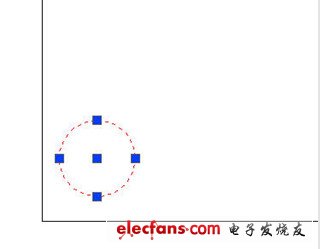
具體操作步驟如下:
1、首先畫好一個矩形,然后執(zhí)行畫圓的命令。
2、在提示定位圓心點時輸入: 'cal
3、輸入表達式:end+[2,3]???? (作點和點的相加運算,在端點上加一個相對坐標偏移)
4、根據(jù)提示拾取矩形靠近角點的位置,就自動獲取了距離角點(2,3)的點。
這樣的點可以用跟蹤track(tk)的捕捉方式來獲取(詳細介紹見之前相關文章),但用哪種方式需要多次確定方向和數(shù)值,操作相對復雜。
四、作和一斜線相切的圓以及過圓上一點作圓的切線
利用CAD正交模式可容易地畫出和垂直線或水平線相切的圓。畫一個和斜線相切的圓則需要準確地確定圓心。如下圖所示。
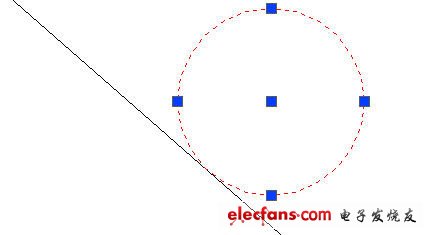
操作步驟如下:
1、執(zhí)行畫圓的命令。
2、在提示確定圓心點時,輸入:'cal 。
3、在表達式里輸入:cur+3*nee???? (cur表示用光標在屏幕上拾取一個點,nee函數(shù)用來計算兩端點矢量的法線,也可以簡單理解為方向,3是圓的半徑)
4、根據(jù)提示在直線上捕捉一個點作為圓和直線的切點。
5、然后分別捕捉直線的一個端點和另一個端點。
6、這樣就獲得了我們所需要的圓心點。回車。
7、輸入3作為圓的半徑,就將一個與斜線相切、半徑是3的圓畫好了。
捕捉兩個端點的時候如果改變一下順序可以在直線的另一側(cè)畫圓。
五、過圓和一直線的交點作圓的切線
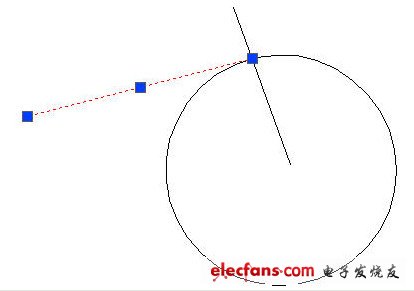
操作步驟如下:
1、執(zhí)行畫線的命令,提示確定直線的起點。
2、捕捉圓和直線的交點,如果沒有選擇交點捕捉選項可以輸入int捕捉交點。
3、出現(xiàn)指定下一點提示時輸入:'cal。
4、輸入表達式:int+3*nor(cen,int)? (nor是計算兩個點的法線方向,也就是跟亮點連線垂直的方向)
5、根據(jù)提示捕捉交點。(光標需要移動到交點位置單擊)
6、選擇圓捕捉圓形。
7、再次移動到交點處捕捉交點,就已經(jīng)完成了長度為3的切線繪制。
六、過一條斜線上的已知點作斜線的垂線
非水平非垂直的直線所以不能用CAD的正交模式畫直線的垂線,利用遞延垂足可以繪制任意方向直線的垂線,但需要直線外有一個點來確定垂線的位置。而利用幾何計算器可直接畫出和斜線垂直并且為確定長度的直線。
其操作步驟如下:
1、執(zhí)行畫線命令。
2、先捕捉直線的某一點,例如中點作為垂線的起點。
3、提示指定第二點的時候輸入:'cal 。
4、輸入表達式:mid+5*nee (5是垂線的長度)
5、根據(jù)提示捕捉直線的中點。
6、根據(jù)提示分別捕捉直線的兩個端點獲取垂直方向(nee)。同樣,改變光標捕捉直線端點的順序,也可在直線的另一側(cè)畫垂線。
7、直接回車確定垂線端點位置。
上面技巧同樣適用于AutoCAD和一些國產(chǎn)CAD,例如浩辰CAD。通過上面的幾個例子可以看出,在很多情況下我們需要繪制輔助線,現(xiàn)在利用計算器的公式,可以快速準確地完成需要的線的繪制。
 電子發(fā)燒友App
電子發(fā)燒友App












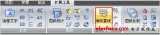

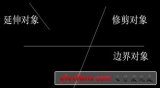













評論